Много функции могат да бъдат отключени, ако отключимфърмуера на Android. Можете дори да корен, отключите зареждащия механизъм, да инсталирате персонализиран ROM, частично да редактирате файловете на операционната система или да заредите нещо на вашия смартфон. За целта са необходими няколко инструмента с име ADB и Fastboot в системата. В това ръководство ще се научим да инсталираме ADB и Fastboot Kit за Android на Windows и Mac.
Какво е ADB?
ADB, aka Android Мост за отстраняване на грешки, е инструмент за команден ред за комуникация с устройството използвайки специфични синтаксиси на команди. Той поддържа различни видове операции на смартфона, които ви позволяват да модифицирате устройството.
Какво е Fastboot?
От друга страна, Fastboot е специфичен протокол за зареждане, който пренасочва приспособление ще в определен прозорец, където стандартният GUI няма да присъства. Но използвайки командния ред ADB / fastboot от вашия компютър, можете да модифицирате цялата система. Тя включва отключване на зареждащия механизъм и мигащи потребителски възстановявания, Превъртете надолу, за да знаете повече за инсталирането на ADB / Fastboot на вашия компютър, за да промените смартфоните с Android.
Как да инсталирате ADB и Fastboot Kit
Инструментите за ADB и Fastboot Kit са достъпни заинсталирайте на Windows, Linux и Mac. Методите за инсталиране са различни за всеки от тях. Въпреки това командните инструкции, използвани в командния ред, са еднакви за всяка операционна система. Ето начините за инсталирането му както на Windows PC, така и на Mac.
- Инсталирайте ADB Fastboot на Windows
- Инсталирайте ADB Fastboot на Mac
- Важен списък на ADB команди
1] Как да инсталирате ADB Fastboot на Windows
Инсталирането на ADB / Fastboot Kit в Windows е най-лесната задача, тъй като са ви нужни само няколко кликвания, за да завършите инсталацията локално.
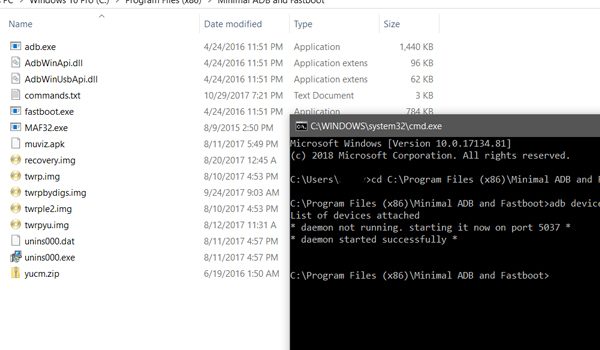
- Изтеглете официалното ZIP файл за ADB и Fastboot за Windows. Можете също да използвате Минимален Fastboot и ADB за Windows.
- Отворете файла във всеки инструмент за управление на ZIP или дори в File Explorer.
- Извадете всеки файл в удобна папка. (напр. C: adb или c: file filesadb). Където и да е, помнете директорията.
- Отворете папката, в която сте копирали ADB / Fastboot файлове> Shift + Кликнете с десния бутон.
- Кликнете върху „Отваряне на командния ред тук“ или „Отваряне на прозореца на Powershell тук“.
- Вместо това можете също да копирате адреса на папката, отворете командния ред (Windows Key + R> cmd> Enter) и въведете
cd [folder-address].Заменете [папката-адрес] с адреса на папката, където сте инсталирали ADB. - На вашия смартфон отидете на Настройки> Опции за програмист> активирайте USB отстраняване на грешки и отключване на OEM.
- Сега свържете смартфона към компютъра и започнете да използвате командите ADB / Fastboot за достъп до вашето устройство.
2] Как да инсталирате ADB / Fastboot на Mac
Методът за инсталиране на Android ADB и Fastboot Kit е малко подобен в MacOS.

- Изтеглете официален zip файл за ADB / Fastboot за Mac.
- Извадете ADB Zip файла в лесно достъпна папка.
- Сега отворете командния ред и въведете следния код:
cd [extracted-directory-address]Заменете [extracted-directory-address] с адреса на папката, в която сте извлекли ZIP файла. Отворете командния ред от папката / търсача, като просто следвате тези стъпки:- Отидете на Клавиатура> Преки пътища> Услуги> Активиране „Нов терминал в Folder. "
- Сега отидете на родителската папка на извлечената папка и щракнете с десния бутон върху целевата папка. Изберете Услуги> „Нов терминал в папката“.
- Сега вече сте готови. Можеш изпълнете ADB командите от прозореца на командния ред след като свържете смартфона с Android към вашия Mac.
3] Някои основни ADB команди
Ето някои от най-важните и полезни ADB команди, които можете да използвате.
adb devices- гарантира, че вашето устройство е свързано с PC / Mac.adb push- изпращайте файлове в директорията на смартфона.adb pull- копирайте файлове от устройство с Android.adb reboot- рестартира устройството.adb reboot-bootloader- Рестартирайте към bootloader / fastboot.adb reboot recovery- Рестартирайте Android устройство в режим на възстановяване.adb install- инсталирайте APK файлове на устройството.adb sideload- странични приложения и актуализации на ОС.
Надяваме се, че беше лесно да инсталирате ADB Fastboot за Windows и Mac. След като това е настроено на вашия компютър, можете да го използвате, за да отключите всеки Android телефон, освен ако друго не е строго ограничено от OEM производители.









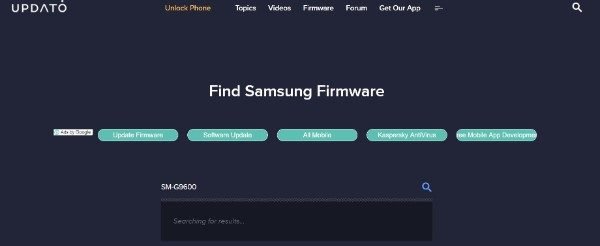


Коментари